Introducción
Este documento describe los pasos para exportar los datos de las métricas de servicio de Secure Malware Analytics Appliance a Prometheus Monitoring Software.
Colaboración de los ingenieros del TAC de Cisco.
Prerequisites
Cisco recomienda que tenga conocimientos sobre Secure Malware Analytics Appliance y el software Prometheus.
Requirements
- Secure Malware Analytics Appliance (versión 2.13 en adelante)
- Licencia de software de Prometheus
La información que contiene este documento se creó a partir de los dispositivos en un ambiente de laboratorio específico. Todos los dispositivos que se utilizan en este documento se pusieron en funcionamiento con una configuración verificada (predeterminada). If your network is live, make sure that you understand the potential impact of any command.
Antecedentes
TEl sistema de supervisión basado en búsquedas Riemann/Elastic que se ejecuta en el dispositivo se sustituye por la supervisión basada en Prometheus desde la versión 2.13 del dispositivo de análisis de malware seguro en adelante.
Nota: el objetivo principal de esta integración es supervisar las estadísticas de su dispositivo de análisis de malware seguro mediante el software Prometheus Monitoring System. Esto incluye una interfaz, estadísticas de tráfico, etc.
Configurar
Paso 1. Inicie sesión en Secure Malware Analytics Appliance, navegue hasta Operaciones > Métricas para encontrar la clave de la API y la contraseña de autenticación básica.
Paso 2. Instalación del software Prometheus Server: https://prometheus.io/download/
Paso 3. Cree un archivo .yml, debe llamarse prometheus.yml y debe tener esta información:
scrape_configs:
- job_name: 'metrics'
bearer_token_file: 'token.jwt'
scheme: https
file_sd_configs:
- files:
- 'targets.json'
relabel_configs:
- source_labels: [__address__]
regex: '[^/]+(/.*)' # capture '/...' part
target_label: __metrics_path__ # change metrics path
- source_labels: [__address__]
regex: '([^/]+)/.*' # capture host:port
target_label: __address__ # change target
Paso 4. Ejecute el comando CLI para generar un token JWT para la autenticación, como se especifica en el archivo de configuración anterior:
curl -k -s -XPOST -d 'user=threatgrid&password=<TGA Password>&method=password' "https://_opadmin IP_:443/auth?method=password" | tee token.jwt
Paso 5. Ejecute este comando para verificar el campo Fecha de vencimiento del token (1 Hour Validity).
awk -F. '{print $2}' token.jwt | base64 --decode 2>/dev/null | sed -e 's;\([^}]\)$;\1};' | jq .
Ejemplo de salida de comando a continuación:
{
"user": "threatgrid",
"pw_method": "password",
"addr": "
",
"exp": 1604098219,
"iat": 1604094619,
"iss": "
",
"nbf": 1604094619
}
Nota: La hora se muestra en formato Epoch.
Paso 6. Tire de la configuración de los servicios, después de iniciar sesión en la interfaz opadmin, ingrese esta línea desde la interfaz de usuario:
https://_opadmin IP_/metrics/v1/config
Paso 7. Después de reiniciar el servicio Prometheus, se activa la configuración.
Paso 8. Acceda a la página de Prometeo:
http://localhost:9090/graph
Puede ver los servicios de Secure Malware Analytics Appliance en el estado "UP" , como se muestra en la imagen.
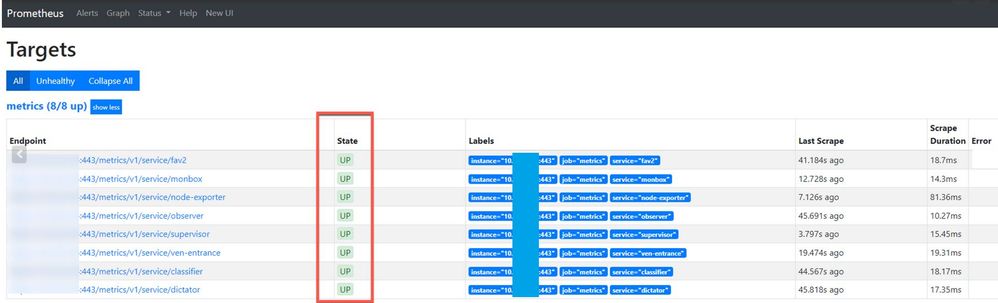
Verificación
Puede ver que los datos se reciben de los dispositivos Secure Malware Analytics Applianced, revisar las métricas en base a sus propios requisitos, como se muestra en la imagen.
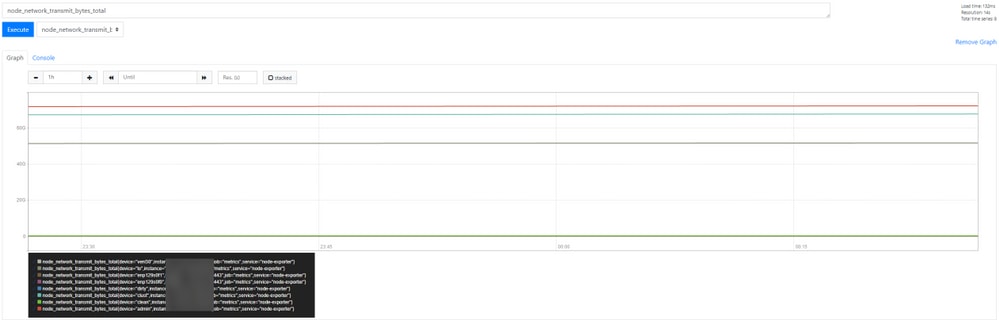

Nota: Esta función sólo funciona para recopilar datos específicos. La gestión del flujo de datos es responsabilidad del servidor Prometheus.
No existe ningún servicio de solución de problemas admitido por parte del TAC de Cisco; puede ponerse en contacto con el servicio de asistencia de otros proveedores para obtener asistencia sobre funciones adicionales.

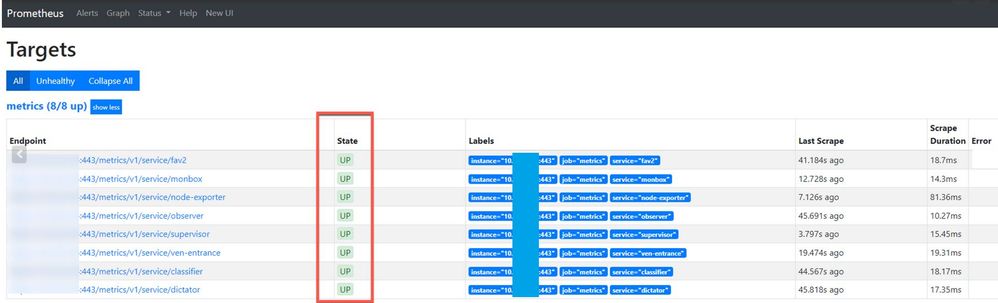
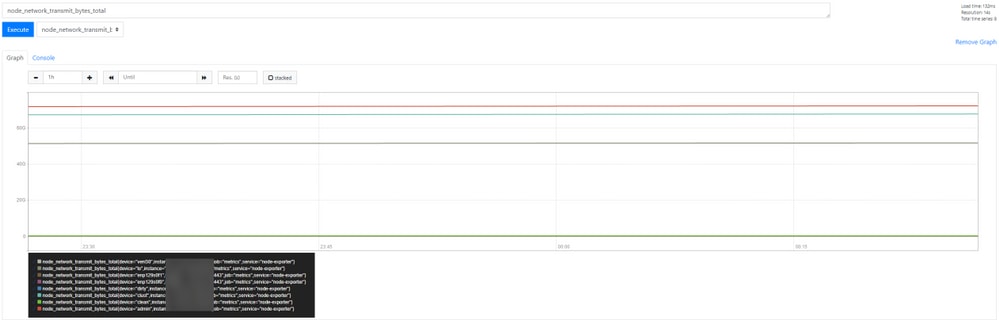

 Comentarios
Comentarios